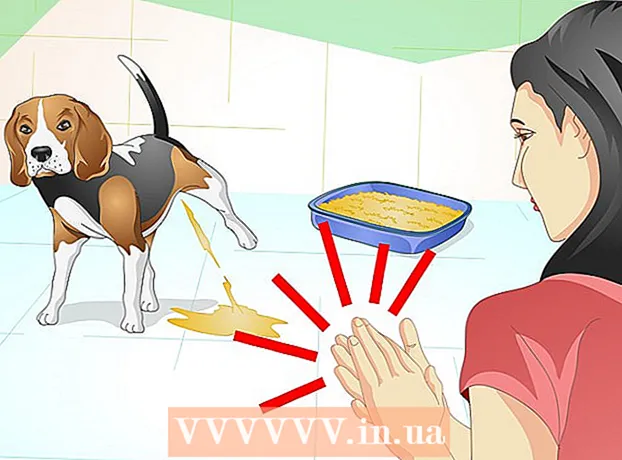Autora:
Roger Morrison
Data De La Creació:
17 Setembre 2021
Data D’Actualització:
1 Juliol 2024

Content
- Per trepitjar
- Mètode 1 de 2: utilitzar Zamzar
- Mètode 2 de 2: Utilització de Criptograma
- Consells
- Advertiments
Aquest wikiHow us ensenya a veure un fitxer Outlook (MSG) en un ordinador sense Outlook.Hi ha diversos convertidors de fitxers en línia que podeu utilitzar per veure i descarregar un fitxer MSG en format PDF i els fitxers adjunts del MSG.
Per trepitjar
Mètode 1 de 2: utilitzar Zamzar
 Saber quan s’ha d’utilitzar Zamzar. Si voleu una versió PDF del vostre correu electrònic juntament amb qualsevol fitxer adjunt fins al límit d'Outlook de 20 megabytes, podeu utilitzar Zamzar per a això.
Saber quan s’ha d’utilitzar Zamzar. Si voleu una versió PDF del vostre correu electrònic juntament amb qualsevol fitxer adjunt fins al límit d'Outlook de 20 megabytes, podeu utilitzar Zamzar per a això. - Per a Zamzar necessiteu una adreça de correu electrònic a la qual s’enviarà l’enllaç de descàrrega del vostre correu electrònic i els fitxers adjunts. Si no voleu donar una adreça de correu electrònic, podeu provar Encryptomatic.
 Obre Zamzar. Aneu a https://www.zamzar.com/convert/msg-to-pdf amb el vostre navegador.
Obre Zamzar. Aneu a https://www.zamzar.com/convert/msg-to-pdf amb el vostre navegador.  fer clic a S'estan triant fitxers .... Podeu veure-ho al grup "Pas 1" al centre de la pàgina. S'obre una finestra Explorador de fitxers (Windows) o Finder (Mac).
fer clic a S'estan triant fitxers .... Podeu veure-ho al grup "Pas 1" al centre de la pàgina. S'obre una finestra Explorador de fitxers (Windows) o Finder (Mac).  Seleccioneu el fitxer MSG. Aneu a la carpeta on heu desat el fitxer MSG i feu clic al fitxer MSG per seleccionar-lo.
Seleccioneu el fitxer MSG. Aneu a la carpeta on heu desat el fitxer MSG i feu clic al fitxer MSG per seleccionar-lo.  fer clic a Obrir. Ho podeu veure a la part inferior dreta de la finestra. Ara el fitxer MSG es carregarà a Zamzar.
fer clic a Obrir. Ho podeu veure a la part inferior dreta de la finestra. Ara el fitxer MSG es carregarà a Zamzar.  Feu clic al menú desplegable "Converteix fitxers a". Veureu aquesta opció al quadre "Pas 2". Apareixerà un menú desplegable.
Feu clic al menú desplegable "Converteix fitxers a". Veureu aquesta opció al quadre "Pas 2". Apareixerà un menú desplegable.  fer clic a PDF. Podeu veure-ho al títol "Documents" del menú desplegable.
fer clic a PDF. Podeu veure-ho al títol "Documents" del menú desplegable.  Introdueix la teva adreça de correu electrònic. Introduïu una adreça de correu electrònic activa al camp de text de la secció "Pas 3".
Introdueix la teva adreça de correu electrònic. Introduïu una adreça de correu electrònic activa al camp de text de la secció "Pas 3".  fer clic a Converteix. Aquesta és una tecla gris a la secció "Pas 4". Zamzar començarà a convertir el vostre fitxer MSG a un fitxer PDF.
fer clic a Converteix. Aquesta és una tecla gris a la secció "Pas 4". Zamzar començarà a convertir el vostre fitxer MSG a un fitxer PDF.  Obriu la pàgina del fitxer MSG convertit. Un cop convertit el fitxer, Zamzar us enviarà un correu electrònic de confirmació. S'inclou l'enllaç a la pàgina de descàrrega del fitxer MSG:
Obriu la pàgina del fitxer MSG convertit. Un cop convertit el fitxer, Zamzar us enviarà un correu electrònic de confirmació. S'inclou l'enllaç a la pàgina de descàrrega del fitxer MSG: - Obriu la safata d'entrada de correu electrònic.
- Obriu el correu electrònic "Fitxer convertit per Zamzar".
- Comproveu també la carpeta Correu brossa (i la carpeta Actualitzacions, si està disponible) si no heu rebut cap correu electrònic en un termini de cinc minuts.
- Feu clic a l'enllaç llarg que hi ha a la part inferior del correu electrònic.
 Descarregueu el PDF convertit. Feu clic al botó verd Descarrega ara a la dreta del fitxer PDF. El nom del fitxer serà l’assumpte del correu electrònic (com ara "hola") seguit de ".pdf".
Descarregueu el PDF convertit. Feu clic al botó verd Descarrega ara a la dreta del fitxer PDF. El nom del fitxer serà l’assumpte del correu electrònic (com ara "hola") seguit de ".pdf".  Baixeu-vos els fitxers adjunts. Si teniu fitxers adjunts de correu electrònic, podeu descarregar-los fent clic Descarrega ara fent clic a la dreta del nom del fitxer (fitxer adjunt zip). Els fitxers adjunts es descarregaran a l'ordinador en una carpeta zip.
Baixeu-vos els fitxers adjunts. Si teniu fitxers adjunts de correu electrònic, podeu descarregar-los fent clic Descarrega ara fent clic a la dreta del nom del fitxer (fitxer adjunt zip). Els fitxers adjunts es descarregaran a l'ordinador en una carpeta zip. - Heu d’extreure el contingut de la carpeta zip abans de poder obrir o veure els fitxers adjunts adjunts.
Mètode 2 de 2: Utilització de Criptograma
 Saber quan s’ha d’utilitzar Encryptomatic. Si voleu veure un correu electrònic sense descarregar-lo, Encryptomatic us ofereix aquesta opció per a correus electrònics de fins a vuit megabytes (inclosos els fitxers adjunts). Si el correu electrònic en qüestió conté fitxers adjunts, també podeu descarregar-los de la pàgina de visualització.
Saber quan s’ha d’utilitzar Encryptomatic. Si voleu veure un correu electrònic sense descarregar-lo, Encryptomatic us ofereix aquesta opció per a correus electrònics de fins a vuit megabytes (inclosos els fitxers adjunts). Si el correu electrònic en qüestió conté fitxers adjunts, també podeu descarregar-los de la pàgina de visualització. - El defecte més gran de Encryptomatic és el límit de mida dels correus electrònics. Si voleu descarregar diversos fitxers adjunts del fitxer MSG, és millor que utilitzeu Zamzar.
 Criptograma obert. Amb el navegador, aneu a https://www.encryptomatic.com/viewer/ a l’ordinador.
Criptograma obert. Amb el navegador, aneu a https://www.encryptomatic.com/viewer/ a l’ordinador.  fer clic a Trieu l'arxiu. Es tracta d’un botó gris situat a la part superior esquerra de la pàgina. S'obre una finestra Explorador de fitxers (Windows) o una finestra del Cercador (Mac).
fer clic a Trieu l'arxiu. Es tracta d’un botó gris situat a la part superior esquerra de la pàgina. S'obre una finestra Explorador de fitxers (Windows) o una finestra del Cercador (Mac).  Seleccioneu el fitxer MSG. Aneu a la carpeta on es troba el fitxer MSG i feu clic una vegada al fitxer MSG per seleccionar-lo.
Seleccioneu el fitxer MSG. Aneu a la carpeta on es troba el fitxer MSG i feu clic una vegada al fitxer MSG per seleccionar-lo.  fer clic a Obrir. Podeu veure aquesta opció a la part inferior dreta de la finestra. El fitxer MSG es carregarà a Encryptomatic.
fer clic a Obrir. Podeu veure aquesta opció a la part inferior dreta de la finestra. El fitxer MSG es carregarà a Encryptomatic. - Veureu el text marcat "El fitxer és massa gran" a la part dreta del botó Trieu l'arxiu, llavors no podeu obrir el fitxer MSG a Encryptomatic. En aquest cas, proveu Zamzar.
 fer clic a Veure. Es tracta d’un botó blau situat a la dreta del botó Trieu l'arxiu. Això us portarà a la pàgina de visualització.
fer clic a Veure. Es tracta d’un botó blau situat a la dreta del botó Trieu l'arxiu. Això us portarà a la pàgina de visualització.  Comprova la teva bústia de correu electrònic. Desplaceu-vos cap avall fins a la part inferior de la pàgina per fer-ho. Veureu el text del correu electrònic, així com les imatges i el format en aquesta finestra.
Comprova la teva bústia de correu electrònic. Desplaceu-vos cap avall fins a la part inferior de la pàgina per fer-ho. Veureu el text del correu electrònic, així com les imatges i el format en aquesta finestra.  Baixeu-vos els fitxers adjunts. Si el vostre correu electrònic conté fitxers adjunts, veureu el nom dels fitxers adjunts a la dreta de l'encapçalament "Fitxers adjunts" al centre de la pàgina. En fer clic al nom d’un fitxer adjunt, el baixareu a l’ordinador, on podreu obrir el fitxer com és habitual.
Baixeu-vos els fitxers adjunts. Si el vostre correu electrònic conté fitxers adjunts, veureu el nom dels fitxers adjunts a la dreta de l'encapçalament "Fitxers adjunts" al centre de la pàgina. En fer clic al nom d’un fitxer adjunt, el baixareu a l’ordinador, on podreu obrir el fitxer com és habitual.
Consells
- Si l'Outlook està instal·lat a l'ordinador, podeu obrir qualsevol fitxer MSG a l'Outlook fent doble clic.
Advertiments
- És possible que algunes de les imatges originals o el format del fitxer MSG no s'hagin conservat en baixar-lo de Zamzar.